釘釘自定義導航欄內容的方法
時間:2024-03-20 09:33:48作者:極光下載站人氣:88
很多小伙伴在使用釘釘軟件是都喜歡直接在左側列表中點擊打開自己常用的應用程序。有的小伙伴想要自定義釘釘頁面中的導航欄內容,但又不知道該怎么進行設置。其實我們只需要在釘釘頁面中點擊打開左側列表中的“更多”選項,然后在彈框中找到并打開編輯選項,接著在主導航編輯頁面中將右側需要使用的程序拖到頁面左側,或是刪除左側不需要的應用,最后點擊確定選項即可。有的小伙伴可能不清楚具體的操作方法,接下來小編就來和大家分享一下釘釘自定義導航欄內容的方法。
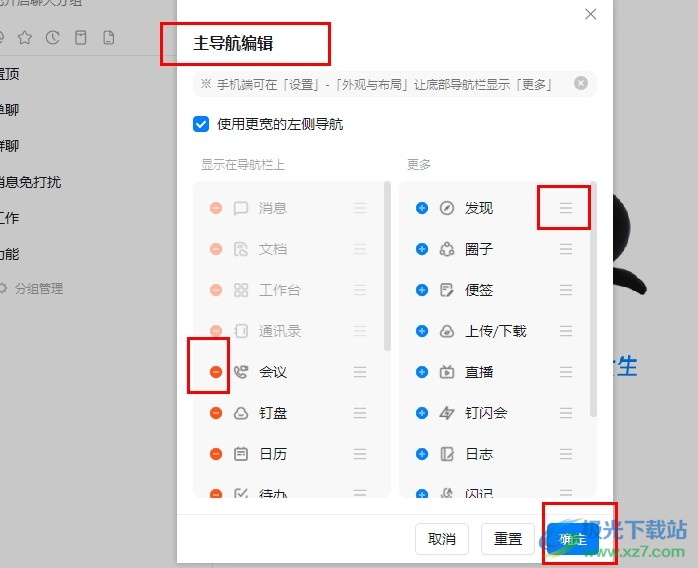
方法步驟
1、第一步,我們在電腦中點擊打開釘釘軟件,然后在釘釘頁面中找到“更多”選項,點擊打開該選項
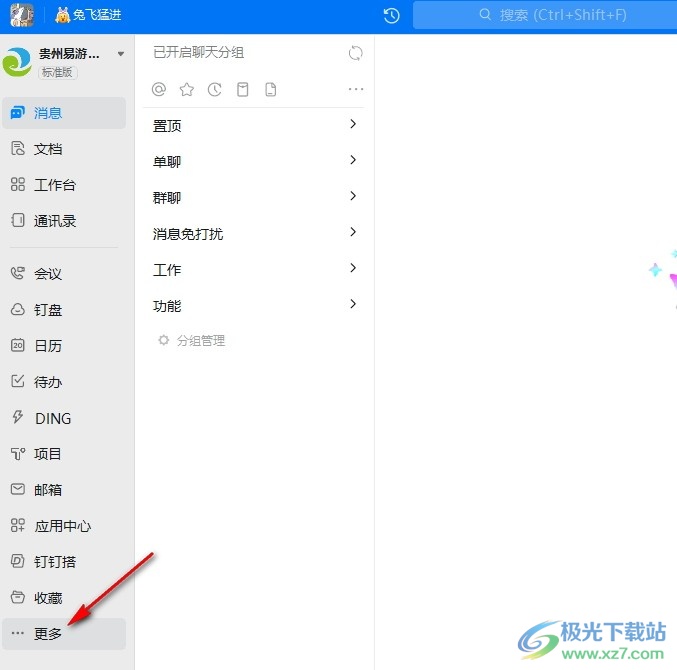
2、第二步,打開更多選項之后,我們在菜單列表中找到“編輯”選項,點擊打開該選項,進入導航欄的編輯頁面
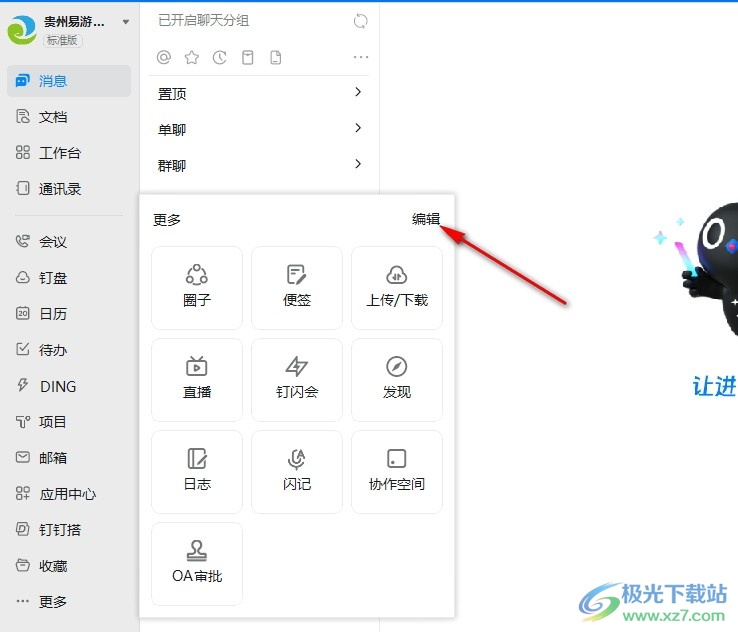
3、第三步,打開編輯選項之后,我們在主導航編輯頁面中拖動右側選項的“三”圖標,然后將其移到左側列表中
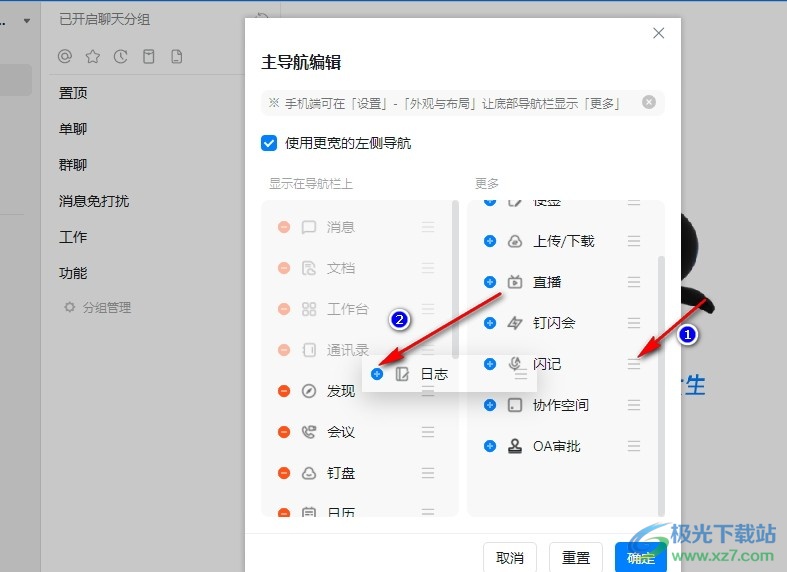
4、第四步,左側列表中是我們主導航顯示的所有內容,想要刪除左側列表中的內容時,我們只需要點擊選項左側的“-”符號
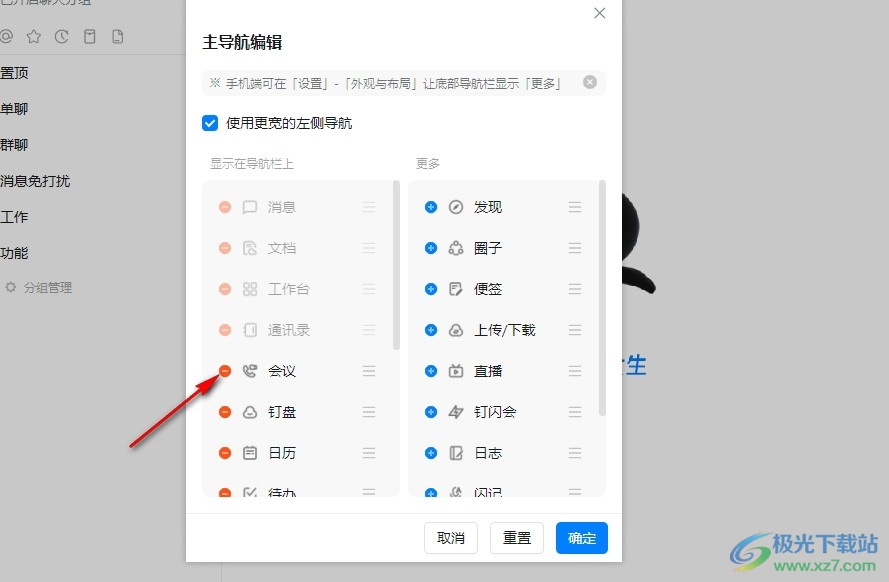
5、第五步,完成主導航欄中的內容編輯之后,我們在頁面右下角點擊“確定”選項保存設置即可
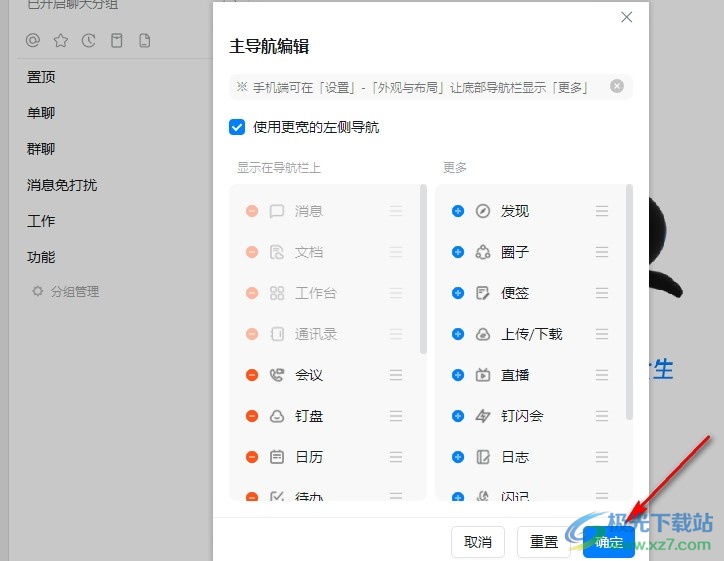
以上就是小編整理總結出的關于釘釘自定義導航欄內容的方法,我們在釘釘頁面中先打開更多選項,然后點擊打開編輯選項,接著在主導航編輯頁面中拖動右側圖標移到左側,或是刪除左側內容,最后點擊確定選項即可,感興趣的小伙伴快去試試吧。
相關推薦
相關下載
熱門閱覽
- 1百度網(wǎng)盤分享密碼暴力破解方法,怎么破解百度網(wǎng)盤加密鏈接
- 2keyshot6破解安裝步驟-keyshot6破解安裝教程
- 3apktool手機版使用教程-apktool使用方法
- 4mac版steam怎么設置中文 steam mac版設置中文教程
- 5抖音推薦怎么設置頁面?抖音推薦界面重新設置教程
- 6電腦怎么開啟VT 如何開啟VT的詳細教程!
- 7掌上英雄聯(lián)盟怎么注銷賬號?掌上英雄聯(lián)盟怎么退出登錄
- 8rar文件怎么打開?如何打開rar格式文件
- 9掌上wegame怎么查別人戰(zhàn)績?掌上wegame怎么看別人英雄聯(lián)盟戰(zhàn)績
- 10qq郵箱格式怎么寫?qq郵箱格式是什么樣的以及注冊英文郵箱的方法
- 11怎么安裝會聲會影x7?會聲會影x7安裝教程
- 12Word文檔中輕松實現(xiàn)兩行對齊?word文檔兩行文字怎么對齊?

網(wǎng)友評論